پینترست یکی از شبکه های اجتماعی فعال در دنیا است. نسبت به سابقه این سرویس، خیلی از افراد از این برنامه استفاده نکرده اند و با آشنایی ندارند. با افزوده شدن قابلیت فروش کالا و تجارت در این شبکه اجتماعی، گام مهمی در پیشرفت آن برداشته شده است و می تواند برای خیلی افراد مفید باشد. امروز در کلاسیک وب روش استفاده از پینترست را به همراه نحوه ثبت نام، فعالیت و تجارت در آن را آموزش می دهیم.
آموزش استفاده و ساخت اکانت در پینترست (Pinterest)
How to Use Pinterest
پینترست یکی از شبکه های اجتماعی تصویر محور (مانند اینستاگرام) است. این برنامه با تعداد بالای کاربران خود در دنیا، رتبه ۷۸ پر بازدید ترین سایت را دارد اما در ایران به اندازه برنامه هایی مانند اینستاگرام محبوب نشده است. این شبکه اجتماعی با سرمایه ۲۷ میلیون دلاری در سال ۲۰۱۰ ساخته شده است که در ادامه بیشتر به بررسی امکانات و نحوه استفاده از آن می پردازیم. این آموزش بر مبنای نسخه وب است که در برنامه گوشی هم محیط و کار های مشابهی را در پیش خواهید داشت.
نحوه ثبت نام در پینترست
برای استفاده از Pinterest ابتدا باید در آن ثبت نام کنید. به سایت پینترست بروید و یا برنامه موبایلی آن را نصب کنید. اگر قبلا در این سرویس ثبت نام کرده اید، روی Sign In در سمت راست و بالای صفحه کلیک کنید و سپس در صفحه ورود ایمیل یا نام کاربری و رمز عبور خود را وارد کنید. در غیر اینصورت با وارد کردن ایمیل و یک پسور یک اکانت را با پنجره مقابل خود بسازید. می توانید از اکانت فیسبوک و گوگل هم جهت استفاده و ورود به این سرویس استفاده کنید.

در صورتی که از جیمیل و فیسبوک استفاده نمی کنید، پس از وارد کردن ایمیل و یک پسورد قوی، روی Continue کلیک کنید و سایر اطلاعات لازم را وارد کنید.
محیط پینترست
پس از وارد شدن به اکانت پینترست خود، به صفحه اصلی یا Pinterest Home وارد می شوید. موضوعات مورد علاقه و بوردهای (Boards) دنبال شده و کاربران در اینجا نمایش داده می شود. در هر جایی که از این برنامه باشید با کلیک روی لوگوی سایت یا Home به این صفحه منتقل می شوید.

در پینترست شما باید برد یا به معنای فارسی تخته ای را ابتدا بسازید. سپس عکس های خود را روی آن پین کنید یا بچسبانید. برای هر موضوعی می توانید یک برد ایجاد کنید و عکس های مربوط به آن موضوع را روی آن برد، پین کنید.
برای ساخت عکس پروفایل مناسب پینترست هم پیشنهاد می کنیم مطلب معرفی ابزار های ساخت عکس پروفایل با سایز دقیق و مناسب شبکه های اجتماعی را مطالعه کنید.
آموزش مدیریت پروفایل در پینترست
با کلیک روی آیکن پروفایل در سمت راست و بالای صفحه به صفحه پروفایل می روید. شما می توانید برد ها و پین های خود را ببینید. با کلیک روی Settings هم می توانید تنظیمات خود را تغییر دهید.

برای مشاهده نوتیفکشن ها هم می توانید روی آیکن مکالمه در سمت راست و بالای صفحه کلیک کنید. این گزینه دارای دو قسمت است. در Inbox می توانید پیام ها را ببینید و در Notifications اعلان های مختلف نمایش داده می شود.

جستجو افراد در پینترست
برای جستجو افراد یا سایر موضوعات، از نوار جستجو استفاده کنید. این نوار در بالای صفحه قابل مشاهده است. بعد از تایپ، پیشنهادات مشابه و حدسی به شما نمایش داده می شود.

در سمت راست نوار سرچ هم گزینه ای وجود دارد که می تانید کاوش خود را موضوع خاصی مثل، مباحث ترند، مباحت جدید و.. تنظیم کنید. این فیلتر فقط در نسخه دستکتاپ وجود دارد.

ساخت Board در پینترست
برای ایحاد برد روی نماد + در گوشه صفحه کلیک کنید.

حال در برگه ای که باز می شود در قسمت Name، نام برد خود را وارد کنید.

سپس روی Create کلیک کنید. حال یک برد دارید که می توانید مطالب مورد نظر را روی آن پین کنید. می توانید با فعال کردن Secret آن را از دید عموم مخفی کنید.

آپلود Pin در پینترست
برای آپلود عکس در پینترست مجدد نماد + را بزنید. حال چند گزینه را مشاهده می کنید.
- Upload a Pin: برای آپلود عکس از کامپیوتر استفاده می شود.
- Save from a website: می توانید لینک عکس و.. را از یک سایت دیگر قرار دهید.

پس از اتمام آپلود، فایل های قابل پین کردن به شما نمایش داده می شود.

حال می توانید عکس مورد نظر را انتخاب کنید و روی آن کلیک کنید.

اکنون باید برد مورد نظر را برای پین شدن این عکس انتخاب کنید. می توانید توضیحاتی هم به آن اضافه کنید.

ذخیره کردن پین در پینترست
برای ذخیره یا Save کردن سایر پین ها برای خود، نوار جستجو را باز کنید.

پین مورد نظر خود را جستجو و پیدا کنید.

پس از پیدا کردن پین مورد نظر، روی آن کلیک کنید.

روی گزینه Save در سمت راست و گوشه تصویر کلیک کنید.

حال برد مورد نظر را انتخاب کنید یا یک بورد جدید (مثلا بورد مخفی) بسازید و این عکس را روی آن برد Save کنید. مجدد می توانید توضیحاتی به آن هم در سمت راست آیکن اضافه کنید.

همچنین اگر قصد دانلود از پینترست را هم دارید، مطلب آموزش دانلود عکس از شبکه اجتماعی پینترست را هم مطالعه نمایید.
فالو کردن در پینترست (Follow)
به نوار سرچ بروید و صفحه و یا افرادی را که می خواهید دنبال یا فالو کنید را وارد کنید.

موارد مرتبط با سرچ شما نشان داده می شود. شما می توانید برد و فرد و.. را فالو کنید. به طور مثال برای فالو کردن بردی که عکس گربه دارد، kittens را سرچ کنید.

برای سرچ بهتر می توانید از فیلتر های استفاده کنید. این فیلتر ها به صورت گزینه های مختلف در زیر نوار جستجو نمایش داده می شوند.

با انتخاب فیلتر، تنها برد های مشخص شده با این فیلتر به شما نمایش داده می شود.

در زیر برد و یا پروفایل افراد گزینه Follow را خواهید دید که برای فالو کردن باید روی آن کلیک کنید.

گزینه های دیگری مانند سایر شبکه های اجتماعی هم وجود دارند. مانند RePin برای اشتراک گذاری و قابلیت لایک و کامنت کردن پین ها که مشابه سایر برنامه ها هستند و می توانید از آن ها در این برنامه هم استفاده کنید.
استفاده تجاری از پینترست
با قابلیتی که به این برنامه اضافه شده است، می توانید در آن تجارت و فروش کالا هم داشته باشید. برای این کار ابتدا باید پروفایل خود را به تجاری تبدیل کنید یا یک اکانت جدید بسازید. برای ساخت حساب جدید ابتدا از حساب عادی خود خارج شوید. سپس به سایت بیزینس پینترست بروید و گزینه را انتخاب کنید. سپس قوانین را مطالعه کنید، اطلاعات کسب و کار خود را وارد کنید و را بزنید.
اگر قصد تبدیل پروفایل خود به تجاری را دارید، به اکانت خود وارد شوید و به صفحه بیزینس پینترست بروید. سپس روی کلیک کنید. پس از تکمیل اطلاعات را بزنید. با این کاری چیزی از اکانت شما حذف نمی شود و فقط قابلیت های جدید به حساب شما اضافه می شود.
تکمیل اطلاعات حساب تجاری پینترست
اکنون باید اطلاعات خود را تکمیل کنید. لوگوی خود را آپلود کنید، نام کاربری متناسب با نام شرکت قرار دهید و بیو خود را تکمیل کنید. اطلاعات تماس و لوکیشن را هم وارد کنید. برای استفاده از ابزار آنالیز، وبسایت خود را در تنظیمات پروفایل وارد کنید و Verify را بزنید. پس از این کار پیامی را می بینید. روی کلیک کنید. سپس فایل دانلود شده را در سایت خود وارد کنید و در برنامه را بزنید. اکنون سایت شما با پینترست ست می شود و حال می توانید از اکانت بیزینسی خود استفاده کنید و اقدام به بازاریابی، جذب مشتری، معرفی و فروش محصول کنید.
در پایان برای افزایش امنیت حساب خود هنگام ورود به پینترست، مطالعه مطلب روش های افزایش امنیت هنگام استفاده از ورود با اکانت شبکه های اجتماعی را فراموش نکنید.
نظرات و پیشنهادات شما؟
در مطلب امروز روش کار با پینترست را آموزش دادیم. نظر شما راجب این شبکه اجتماعی چیست؟ می توانید نظرات و پیشنهادات خود در این زمینه در دیدگاه این پست با ما به اشتراک بگذارید.

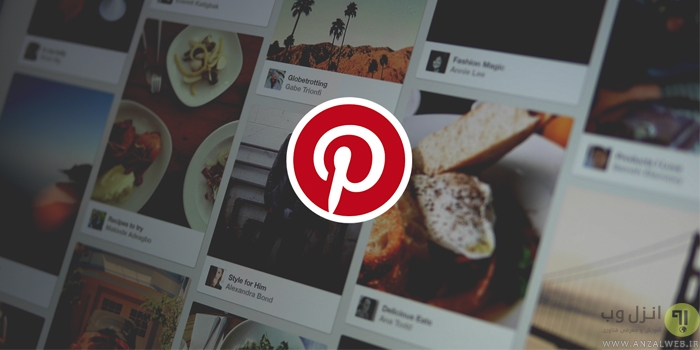
آخرین دیدگاه ها
تا کنون دیدگاهی ثبت نشده است.